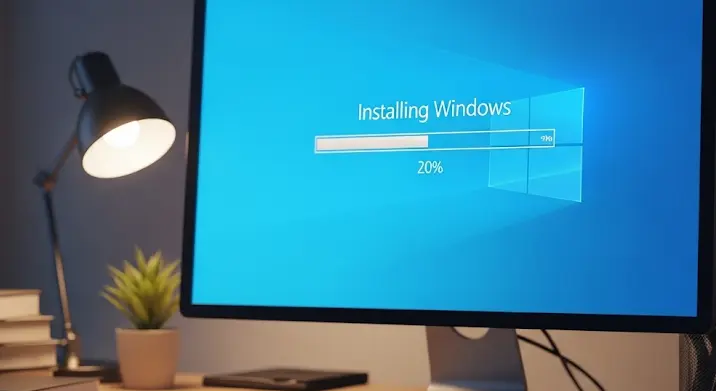Szia! Ezzel a részletes útmutatóval végigvezetünk a Windows telepítésének folyamatán, legyen szó egy friss gépről, vagy egy meglévő rendszer újratelepítéséről. A célunk, hogy mindenki számára érthetővé tegyük a lépéseket, a kezdőktől a haladókig.
Miért telepítsünk Windowst?
Számos ok vezethet a Windows újratelepítéséhez vagy telepítéséhez:
- Teljesítményproblémák: A rendszer lassulása, lefagyások, vírusfertőzés.
- Új számítógép: Egy teljesen új gépre operációs rendszert kell telepíteni.
- Operációs rendszer frissítése: Áttérés egy újabb Windows verzióra.
- Hibaelhárítás: Bizonyos problémákat csak egy tiszta telepítéssel lehet megoldani.
Amire szükséged lesz:
- Telepítő adathordozó: Ez lehet egy DVD vagy egy USB meghajtó, ami tartalmazza a Windows telepítőfájljait. A legfrissebb Windows verziókat a Microsoft hivatalos weboldaláról tudod letölteni.
- Termékkulcs (Product Key): Szükséged lesz a Windows licenszkulcsára a telepítés aktiválásához. Ez általában a vásárláskor kapott emailben vagy a termék csomagolásán található.
- Internetkapcsolat: A telepítés során szükség lehet az internetre a driverek letöltéséhez vagy a Windows aktiválásához.
- Biztonsági mentés: Mielőtt bármibe belekezdenél, készíts biztonsági mentést minden fontos adatról! A telepítés során a merevlemez formázásra kerülhet, ami adatvesztéssel jár.
1. Lépés: Telepítő adathordozó létrehozása
Ha még nincs telepítő adathordozód, akkor létre kell hoznod. Ehhez a Microsoft Media Creation Tool-ját ajánljuk. Töltsd le a Microsoft weboldaláról a megfelelő eszközt (pl. Windows 10 Media Creation Tool) és futtasd. Válaszd a „Telepítési adathordozó létrehozása egy másik számítógéphez” opciót, majd kövesd az utasításokat. A program letölti a Windows fájljait és létrehozza a telepítő USB-t vagy DVD-t.
Fontos, hogy egy legalább 8 GB-os USB meghajtót használj!
2. Lépés: A BIOS/UEFI beállítása
A telepítés megkezdéséhez be kell állítanod a számítógépedet, hogy a telepítő adathordozóról induljon el. Ehhez a BIOS/UEFI beállításokba kell belépned. Általában a számítógép indításakor a Delete, F2, F12, Esc gombok valamelyikét kell nyomkodni. A pontos gomb a számítógép gyártójától függ, ezt általában a képernyőn is jelzi az indítás során.
A BIOS/UEFI beállításokban keresd meg a „Boot Order”, „Boot Sequence” vagy „Boot Priority” menüpontot. Itt állítsd be a telepítő adathordozót (USB vagy DVD) az első helyre. Mentsd el a beállításokat és lépj ki a BIOS/UEFI-ből.
3. Lépés: A Windows telepítése
Ha mindent jól csináltál, a számítógép újraindul és a Windows telepítő elindul. Kövesd az alábbi lépéseket:
- Nyelv, időformátum és billentyűzet kiválasztása: Válaszd ki a neked megfelelőt.
- „Telepítés most” gombra kattintás.
- Termékkulcs megadása: Ha van termékkulcsod, add meg. Ha nincs, választhatod a „Nincs termékkulcsom” opciót (ebben az esetben később aktiválnod kell a Windowst).
- A megfelelő Windows verzió kiválasztása: Válaszd ki a megvásárolt Windows verziót (pl. Windows 10 Home, Windows 10 Pro).
- Licencszerződés elfogadása.
- Telepítési típus kiválasztása: Itt két opció közül választhatsz:
- Frissítés: Ha egy meglévő Windows verziót szeretnél frissíteni (nem ajánlott, ha teljesítményproblémáid vannak).
- Egyéni: Ez a tiszta telepítés, ami eltávolítja a régi Windows verziót és minden adatot a merevlemezről (ajánlott!).
- Merevlemez kiválasztása: Válaszd ki a merevlemezt, amire a Windowst telepíteni szeretnéd. Ha több partíció is van, formázd le azt a partíciót, amire a Windowst telepíteni szeretnéd (ez adatvesztéssel jár!). Ha SSD-re telepíted, győződj meg róla, hogy az van kiválasztva.
- A telepítés elindul: A telepítés automatikusan végbemegy. A számítógép többször is újraindulhat.
- Első beállítások: A telepítés befejezése után be kell állítanod a felhasználónevet, a jelszót, a régiót és egyéb személyes beállításokat.
4. Lépés: Driverek telepítése
A Windows telepítése után telepítened kell a drivereket a hardvereidhez (pl. videokártya, hangkártya, hálózati kártya). A legtöbb driver automatikusan települ a Windows Update segítségével, de érdemes letölteni a legfrissebb drivereket a gyártók weboldalairól is.
5. Lépés: Windows aktiválása
Ha a telepítés során nem adtad meg a termékkulcsot, akkor most aktiválnod kell a Windowst. Ehhez menj a Beállítások > Frissítés és biztonság > Aktiválás menüpontba, és add meg a termékkulcsodat.
Gratulálok!
Sikeresen telepítetted a Windowst! Most már használhatod a friss rendszeredet. Ne felejtsd el telepíteni a kedvenc programjaidat és visszaállítani a biztonsági mentésből az adataidat.
Reméljük, ez az útmutató segített a Windows telepítésében. Ha bármilyen kérdésed van, keress minket bizalommal!